git 的那点东西,随心记
Posted 奇点原生
tags:
篇首语:本文由小常识网(cha138.com)小编为大家整理,主要介绍了git 的那点东西,随心记相关的知识,希望对你有一定的参考价值。
目前常用的项目版本管理,协同开发的工具有SVN和GIT,本次就记录一下GIT的基本使用。
git下载地址:https://git-scm.com/downloads
*根据自己的操作系统进行选择(这里就省略了GIT的安装了)
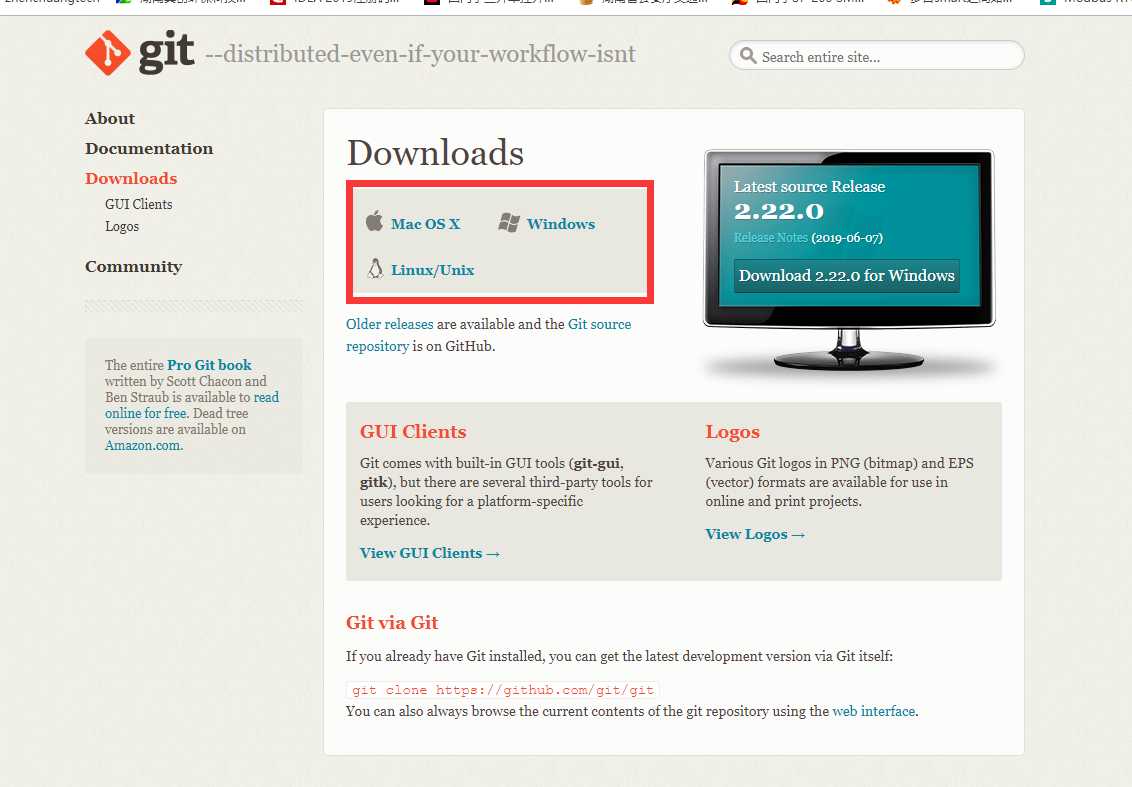
这个时候我们在D盘创建一个文件夹用来演示git的基本指令的使用。(创建的文件夹要求是英文且无空格。)

进入到 gittest 文件夹 然后在任意位置点击鼠标右键选择 Git Bash Here
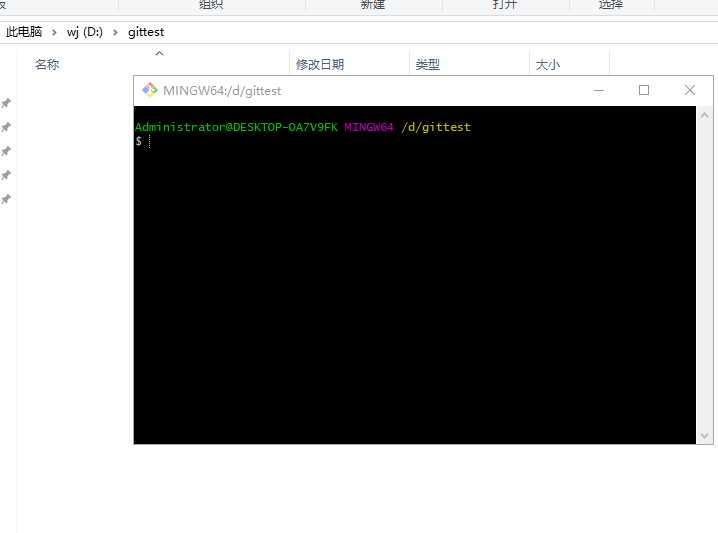
此时我们需要将当前文件夹变成一个git本地仓库,使用指令是 git init
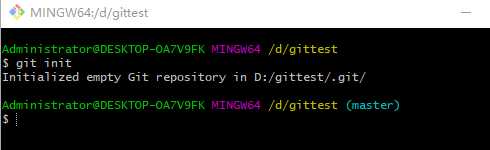
执行了指令后,我们可以看到提示说在我们本地创建完成一个本地仓库名字为.git,这个.git文件夹是一个隐藏文件,只要打开显示隐藏文件才能看到。
初始化本地仓库以后,我们需要设置签名,设置签名的话有两种,一种是仓库级的表示只在当前的本地仓库有效,还有一种是系统级别的,就在只要是在这个计算机上的所有项目都有效。指令如下:
仓库级:git config user.name xxxx
git config user.email xxxx
系统级:git config --global user.name xxxx
git config --global user.emal xxxx
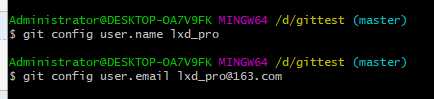
这里我就设置了一个仓库级的签名,设置完成以后我们可以在.git目录下查看到
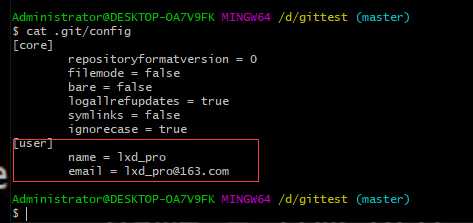
设置完这些以后,我们开始对本地仓库进行操作
一、添加一个文件到本地仓库
1、本地仓库基本操作

在文件中随意输入一些文字,文件输入需要先按键盘的 i 才可以进行编辑文本,确认以后,先按 esc 在输入 :wq 进行保存退出
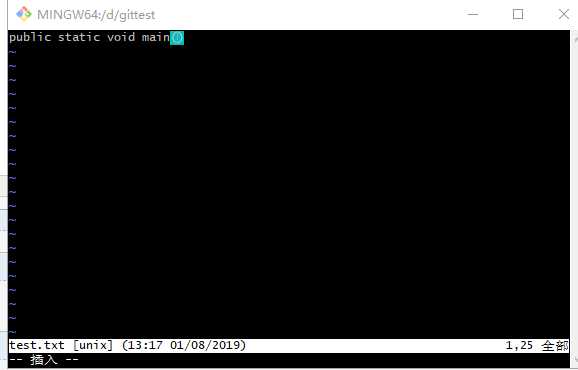
查看当前git的工作区情况(git status)
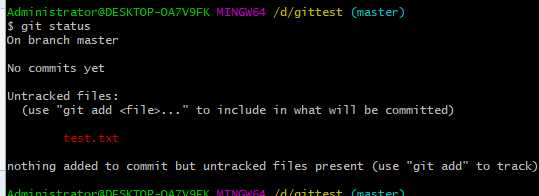
我们可以发现,目前提示我们要我们将文件添加到缓存区 (git add 文件名)

继续查看当前状态

当前表示说我们已经将文件提交到了缓存区,我们可以使用 git rm --cached 文件名 指令将文件从缓存中取出来。
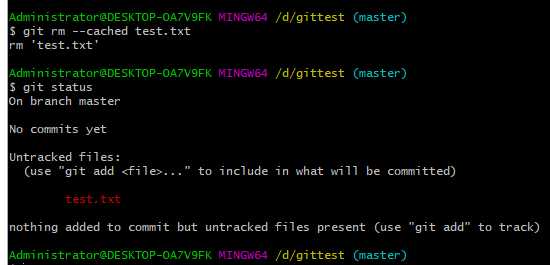
我们将文件再次添加到缓存区,然后再使用 commit 对文件进行提交
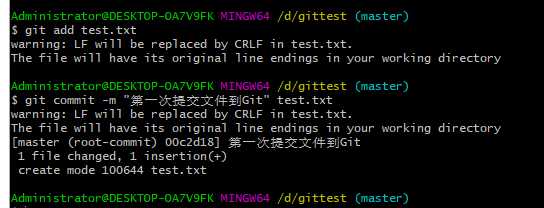
指令解析:git commit -m "在此处写对本次提交的注释" 文件名
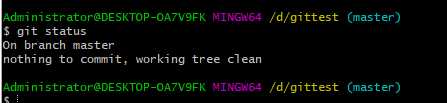
最后提交完成以后,我们可看到提示表示,工作区和缓存区没有要提交的文件
2、文件的版本切换
首先我们查看一下当前在git中保存有哪些版本,使用 git log
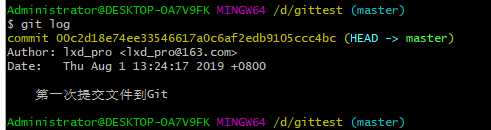
可以看到,目前就知道一个版本, HEAD 就是一个指针,执行的当前的版本
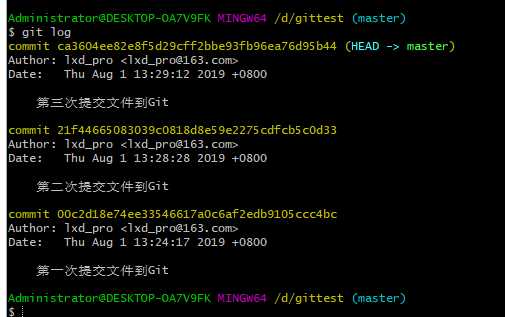
我在git中新增了几个版本,当前HEAD指针指向的就是最后一个提交的版本。查看当前版本中的内容
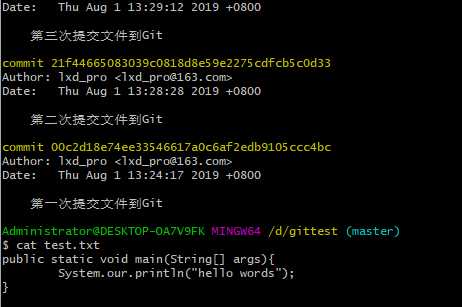
这里再记录一下, 因为如果我们使用git log 来查看版本的话,对于大量的版本来说就不太方便, 我们可以采用另外一个方式 git reflog
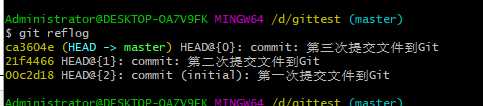
这种方式相对来说就比较的简洁。然后我们开始进行文件版本的切换(git reset --hard 版本号)
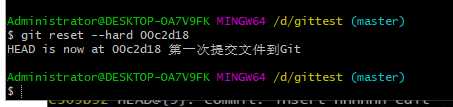
此时我们可以看到当前指针指向了第一次提交的版本,再查看文件内容
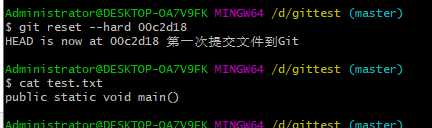
这里可以看到文件内容就是第一次提交的内容
3、分支的操作
分支的好处:例如我们在开发时,一个新人来了,一般我们都不会让他直接的将代码加入到我们的代码中来,所以这个时候我们会让他先创建一个分支,让他在这个分支中书写代码,
等他写完了再将代码合并到主干来。
创建分支指令:git branch [分支名]

查看当前所以分支 git branch -v

切换分支(git checkout [分支名])
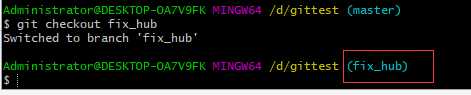
在当前分支对文件进行修改,然后提交到本地仓库

切换到主干,将分支进行合并
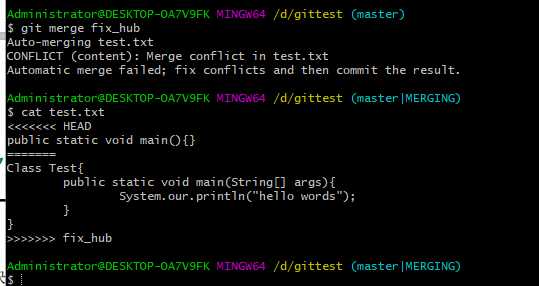
在对分支进行合并时,就有了冲突,因为我们在分支中对文件进行了修改,主干不知道,这个时候主干就将分支合并过来后git就会告诉我们有冲突需要处理
我们对文件进行修改,改成我们所需要的样子,然后再重新提交到本地仓库

我们将文件的冲突解决好后,重新添加到缓存区,然后再提交到本地仓库。但是这里有一个注意事项
****** 解决冲突后的文件提交,不要带文件名。
以上是关于git 的那点东西,随心记的主要内容,如果未能解决你的问题,请参考以下文章